Год за годом Google Assistant становится все лучше и лучше, и регулярно добавляются различные полезные функции. Однако не всем пользователям нравятся ошибки Ассистента. Некоторые пользователи утверждают, что Google Assistant продолжает появляться на их устройствах Android.
Если вы хотите справиться с этим или даже отключить помощника и уменьшить помехи, у нас есть несколько способов сделать это.
Оглавление:
- Отключить доступ Google Assistant на наушниках
- Отключить голосовой триггер для Google Assistant
- Полностью отключите Google Assistant
- Отозвать разрешения и голосовой доступ к Google Assistant
Как предотвратить появление Google Assistant?
Давайте начнем с решения возможных проблем с самим приложением Google (которое является основой Google Assistant). Вот некоторые вещи, которые вы должны попробовать, чтобы решить проблемы с приложением Google, которые, возможно, могут привести к проблемам с самим Ассистентом:
- Перезагрузите устройство.
- Очистите кеш и данные из приложения Google. Откройте «Настройки» > «Приложения» > «Все приложения» или «Диспетчер приложений» > «Google» > «Хранилище» и очистите кеш и данные.
- Выйти из бета-программы. Откройте Play Store и найдите Google. Прокрутите вниз и нажмите «Выйти» в разделе «Бета-программа».
- Удалите обновления Google.
Решение 1. Отключите доступ Google Assistant к наушникам.
Большинство зарегистрированных случаев свидетельствует о том, что проблема возникает в основном на наушниках. Пользователи слушают музыку, подкасты или что-то третье, и Google Assistant просто выскакивает с этим раздражающим звуком, останавливая воспроизведение.
Обычно это происходит, когда они нажимают и удерживают кнопку воспроизведения/паузы на наушниках. Что по умолчанию должно запускать Google Assistant. Конечно, это зависит от того, какие наушники вы используете, но это, в общем-то, глобальные настройки.
Теперь первое и самое простое решение — предотвратить срабатывание Google Assistant как на проводных, так и на беспроводных наушниках. Вот что вам нужно сделать:
- Открыть настройки.
- Выберите Google.
- Выберите Службы учетной записи, а затем Поиск, Ассистент и Голос.
- Нажмите «Голос» и отключите запись звука Bluetooth, «Разрешить запросы Bluetooth с заблокированным устройством» и «Разрешить запросы проводной гарнитуры с заблокированным устройством».
- Перезагрузите устройство и найдите улучшения.
Решение 2. Отключите голосовой триггер для Google Assistant.
Если проблема глобальная и Google Assistant появляется без вашего вызова, следующее, что мы можем сделать, это отключить голосовой триггер. Таким образом, он не будет вызываться голосом (или, по крайней мере, не должен).
Следуйте этим инструкциям, чтобы отключить Voice match > Hey Google на вашем устройстве:
- Снова перейдите в «Настройки»> «Google»> «Сервисы учетной записи»> «Поиск, помощник и голос».
- Откройте Google Ассистент.
- Выберите вкладку «Помощник».
- Прокрутите вниз и коснитесь Телефон.
- Отключите опцию «Привет, Google».

- На всякий случай вернитесь в раздел «Поиск», «Ассистент» и «Голос».
- Выберите «Голос», а затем «Голосовое соответствие».
- Отключите параметр «Окей, Google», если он доступен.
Решение 3. Полностью отключите Google Assistant.
Если даже это не предотвратит неприятные навязчивые всплывающие окна, вы можете полностью отключить помощника на своем телефоне. Повторно включить его просто, если вы хотите его вернуть, но, учитывая, сколько проблем вызывает у некоторых пользователей, это маловероятно.
Выполните следующие действия, чтобы полностью отключить Google Assistant:
- Снова перейдите в «Настройки»> «Google»> «Сервисы учетной записи»> «Поиск, помощник и голос».
- Откройте Google Ассистент.
- Выберите вкладку «Помощник».
- Прокрутите вниз и коснитесь Телефон.
- Отключите опцию Google Assistant.
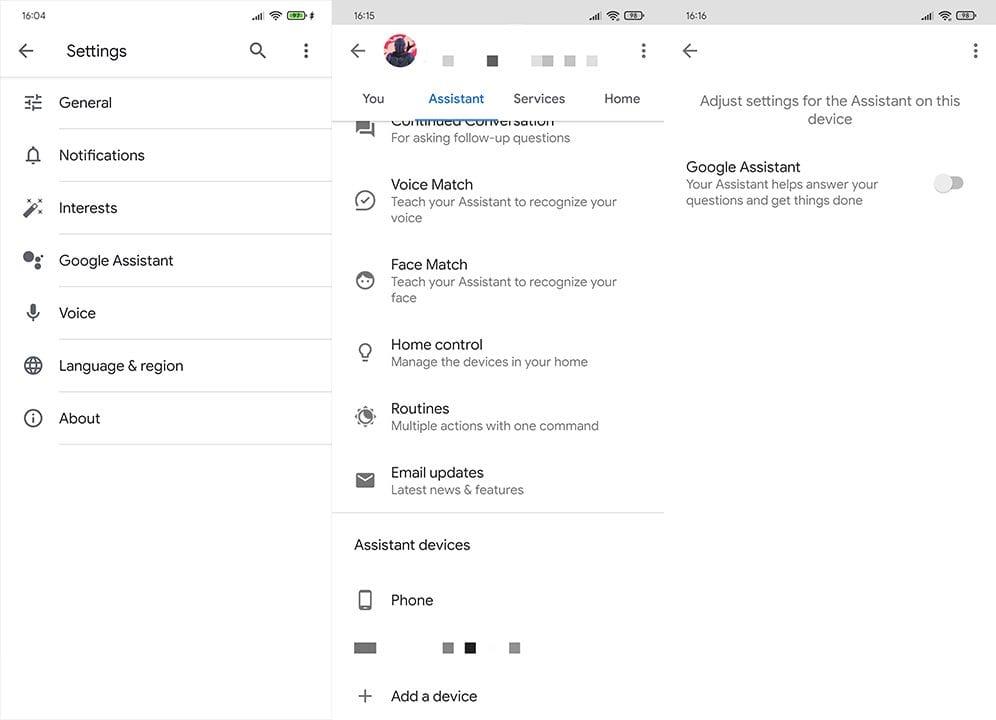
Решение 4. Отзовите разрешения и голосовой доступ к Google Assistant.
Наконец, если после всех этих предыдущих шагов вы все еще не можете отменить Google Assistant на своем устройстве, обязательно отзовите все разрешения от Google и отключите голосовой доступ в настройках приложений по умолчанию.
Вот что вам нужно сделать:
- Перейдите в «Настройки» > «Приложения» > «Диспетчер приложений» или «Все приложения» > Google.
- Отзовите разрешение на использование микрофона в разделе «Разрешения для приложения Google».
- Теперь вернитесь к списку всех приложений и коснитесь трехточечного меню.
- Выберите Приложения по умолчанию.
- Прокрутите вниз и откройте Голосовой помощник.
- В разделе «Пробуждение с помощью ярлыков кнопок» и «Пробуждение со звуком Bluetooth» выберите что-нибудь еще, кроме Google.
- Вернитесь к приложениям по умолчанию.
- Откройте «Помощь и голосовой ввод».
- Откройте приложение «Помощник».
- Выберите «Нет» и выйдите из «Настройки».
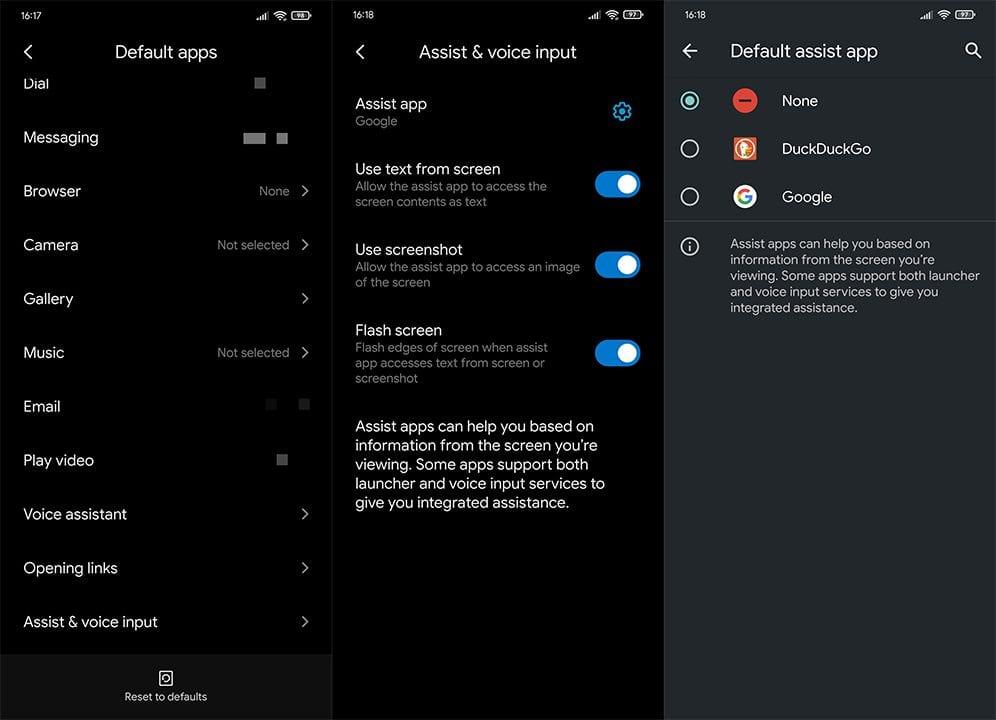
- Перезагрузите устройство и найдите улучшения.
На этом мы можем закончить эту статью. Спасибо за прочтение. Если вы хотите продолжить обсуждение этой статьи, а также найти еще больше похожего контента, не забудьте подписаться на нас в Facebook и .


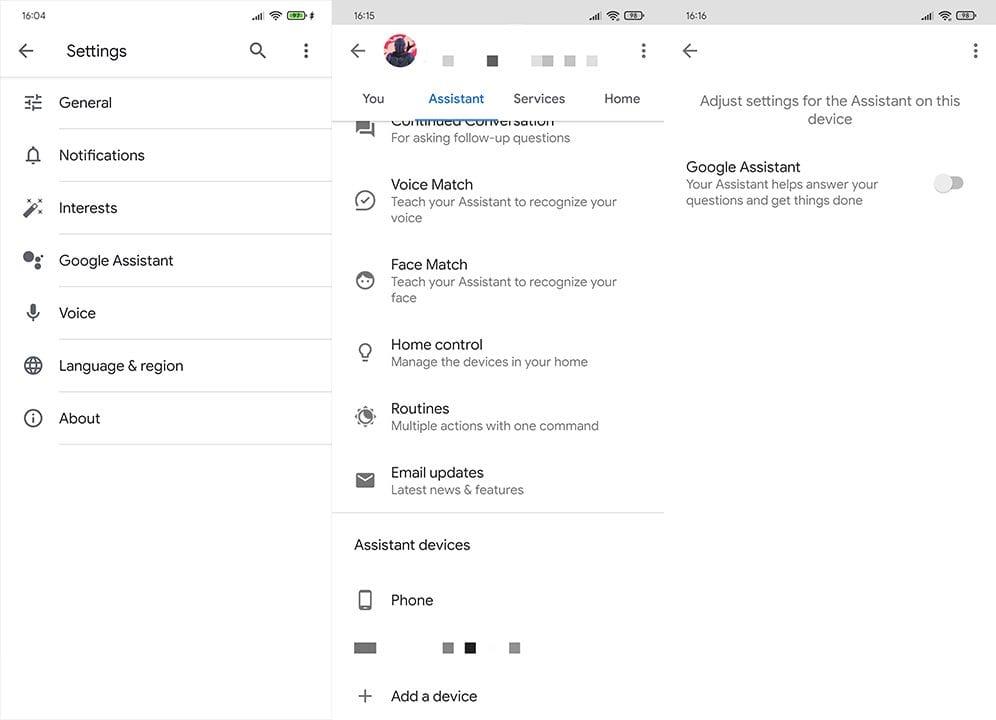
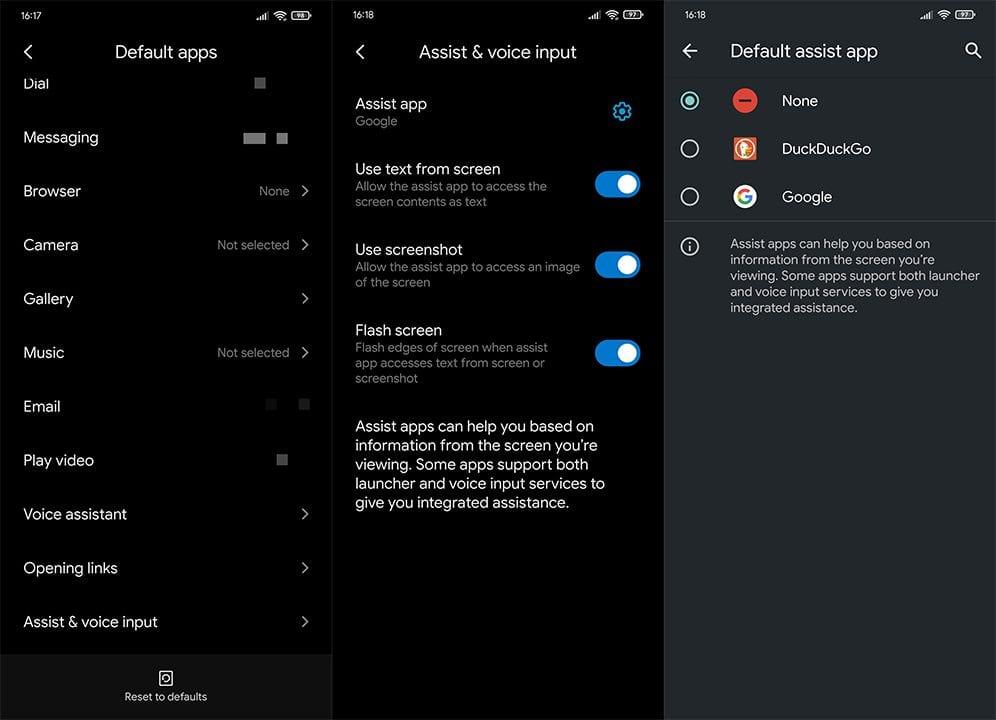

![Как решить проблему «Sims 4 Сим не спит»? [ПРОВЕРЕННЫЕ СПОСОБЫ] Как решить проблему «Sims 4 Сим не спит»? [ПРОВЕРЕННЫЕ СПОСОБЫ]](https://luckytemplates.com/resources1/images2/image-6501-0408151119374.png)


![Исправить Dungeon Siege 2 без указателя мыши [ПРОВЕРЕННЫЕ СПОСОБЫ] Исправить Dungeon Siege 2 без указателя мыши [ПРОВЕРЕННЫЕ СПОСОБЫ]](https://luckytemplates.com/resources1/images2/image-5004-0408151143369.png)

![Ваш компьютер или сеть могут отправлять автоматические запросы [ИСПРАВЛЕНО] Ваш компьютер или сеть могут отправлять автоматические запросы [ИСПРАВЛЕНО]](https://luckytemplates.com/resources1/images2/image-1491-0408150724646.png)
